آموزش نحوه نصب قالب وردپرس (WordPress)

تصور کنید که به تازگی مغازهای خریدهاید. اولین موردی که در ذهن شما سپری میشود، نحوه چینش وسایل و دکور آن است. مطمئناً دوست دارید هنگامی که مهمانان یا مشتریان به مغازه شما میآیند از چیدمان وسایل راضی باشند. چیدمان زیبا حتی تأثیر بسزایی در جذب مشتری و فروش بیشتر نیز برای شما خواهد داشت، درسته؟ حتی رضایت شما از مغازهی خودتان نیز اهمیت بسیار زیادی دارد و با دکور زیبا، میتوانید به خوبی به مغازه جان بدهید.
حال تصور کنید که این مغازه، وبسایت اینترنتی شما باشد. به همین ترتیب انتخاب قالب (پوسته) مناسب و چیدمان زیبا نیز در جذب مشتری و موفقیت سایت شما بسیار موثر خواهد بود. همزمان این سوال در ذهن شما وجود دارد که چگونه قالب سایت را نصب کنم؟ در این مطلب از گنجه بلاگ قصد داریم نحوه نصب قالب وردپرس را به شما آموزش دهیم. بعد از خواندن این مطلب، دیگر مشکلی در نصب پوسته وردپرس نخواهید داشت.
انواع روش های نصب قالب (پوسته) وردپرس
نصب قالب در وردپرس بسیار آسانتر از چیزی است که تصورش را بکنید. دقیقا مانند نصب افزونه، نصب پوسته در وردپرس نیز از طریق مخزن وردپرس میتواند انجام شود. همچنین برای تغییر قالب یا اضافه کردن قالب به سایت خود میتوانید از طریق کنترل پنل هاست خود نیز اقدام کنید. در این مقاله به 3 روش زیر توضیح میدهیم که چطور قالب خود را برای سایت نصب کنید.
- نصب قالب از مخزن وردپرس (قالب های رایگان)
- نصب قالب از طریق آپلود فایل آن در وردپرس (قالب های سفارشی)
- نصب قالب از طریق کنترل پنل هاست (دایرکت ادمین)
روش اول؛ نصب قالب از مخزن وردپرس (قالب های رایگان)
برای نصب قالب رایگان از طریق مخزن وردپرس، ابتدا وارد وردپرس خود شوید. سپس از طریق منوی سمت راست و در بخش نمایش، روی گزینه “پوستهها” کلیک کنید.
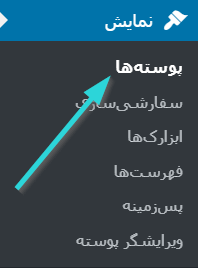
به این ترتیب وارد صفحه تغییر قالب وردپرس خواهید شد. در این صفحه و از قسمت بالایی، روی گزینه “افزودن پوسته تازه” کلیک کنید.
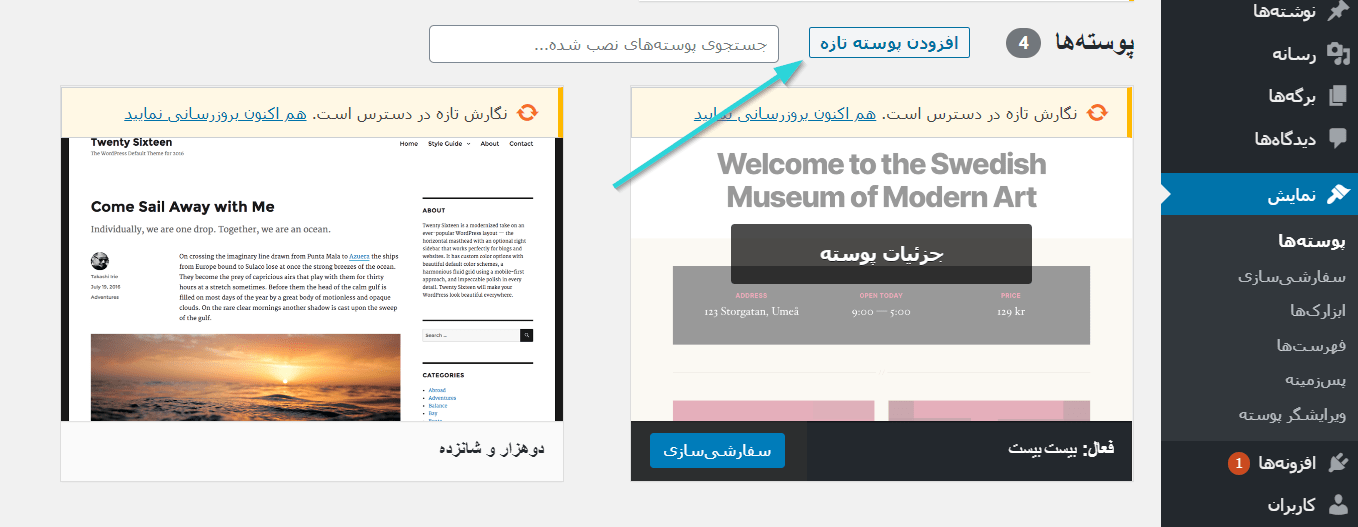
حال لیستی از قالبهای وردپرس برای شما نمایش داده میشود. هرکدام از این قالبها را شما میتوانید انتخاب و نصب کنید. با استفاده از گزینه صافی خصوصیات، قادر خواهید بود ویژگیهای قالب مد نظر خود را انتخاب کنید. همچنین محبوبترین، جدیدترین و پوستههای ویژه نیز موجود است که میتوانید از بین آنها انتخاب کنید. از کادر جستجو نیز میتوانید نام پوسته مورد نظر خود را تایپ کنید تا برای شما نمایش داده شود.
بعد از آنکه قالب مورد نظر خود را انتخاب کردید روی گزینه نصب کلیک نمایید. پس از چند ثانیه دکمه فعال نمایید برای شما نمایش داده خواهد شد. این بار روی فعال نمایید کلیک کنید به این ترتیب قالب مورد نظر شما در وردپرس نصب و فعال میشود.
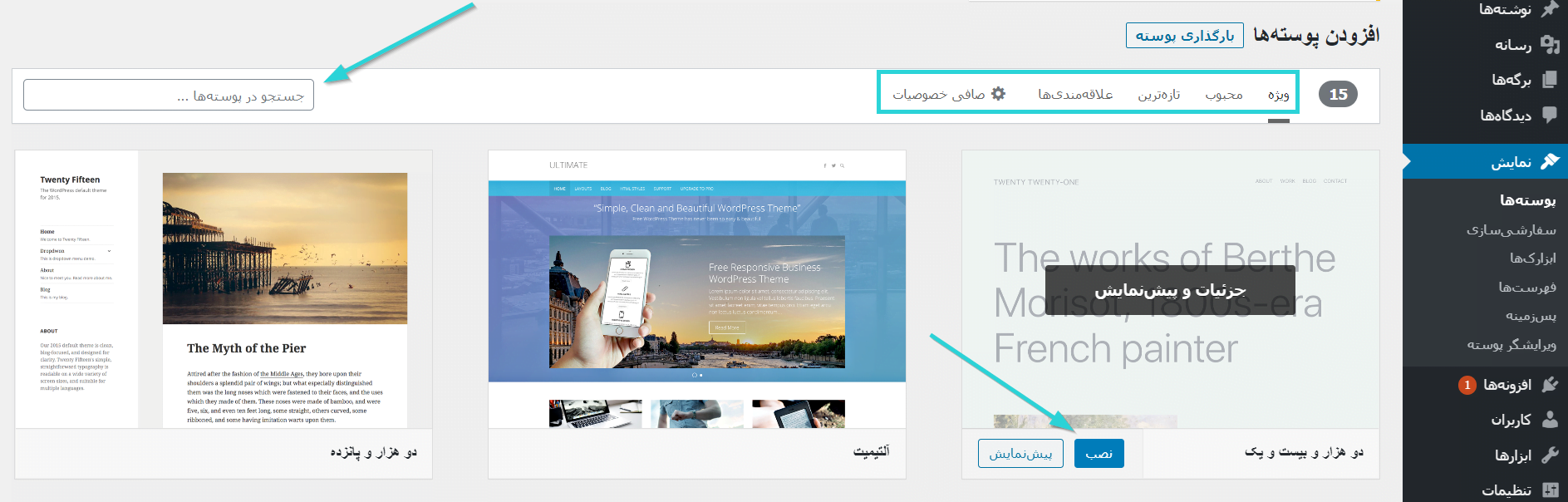
چند نکته در رابطه با این روش که باید به آن باید دقت کنید این است که؛ تمام این قالبها در مخزن وردپرس رایگان هستند. این به این معناست که تمام پوستهها نسخه اصلی هستند و اگر راست چین نباشند، شما در سایت فارسی خود برای استفاده از آنها دچار مشکل خواهید شد. همچنین به دلیل رایگان بودن ممکن است این پوستهها کاملا بهینه شده نباشند و در سایت خود به مشکل برخورد کنید.
روش دوم؛ نصب قالب از طریق آپلود فایل آن در وردپرس (قالب های سفارشی)
برای نصب قالب سفارشی وردپرس نیز، باید مانند قبل به مسیر نمایش» پوستهها» افزودن پوسته تازه بروید. اما اینبار از بالای همین صفحه روی گزینه “بارگذاری پوسته” کلیک نمایید. حال با استفاد از گزینه “Choose File” قالب مورد نظر خود را آپلود کنید (دقت کنید فرمت قالب باید Zip باشد.) سپس روی گزینه “هم اکنون نصب کن” کلیک کنید.
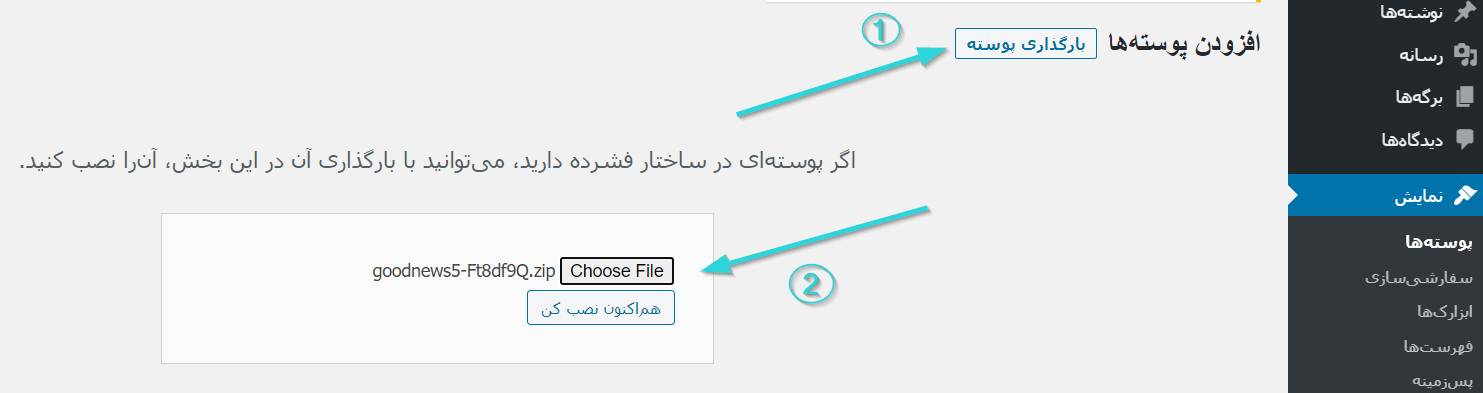
نصب پوسته سفارشی در وردپرس شروع میشود. در صفحه بعدی برای فعال سازی قالب سفارشی وردپرس روی گزینه “فعال نمایید” کلیک کنید.
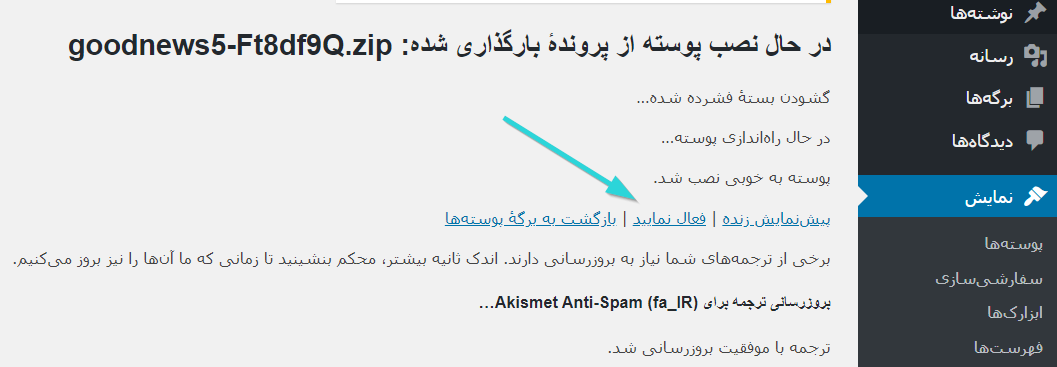
روش سوم؛ نصب قالب از طریق کنترل پنل هاست (دایرکت ادمین)
این اتفاق به طور معمول کم پیش میآید. در اکثر مواقع به راحتی از طریق وردپرس قادر به نصب قالب خواهید بود. اما اگر به هردلیل نتوانستید پوسته مورد نظر خود را در وردپرس نصب کنید؛ میتوانید این کار را از طریق کنترل پنل هاست خود نیز انجام دهید. برای نصب قالب از دایرکت ادمین، ابتدا باید وارد دایرکت ادمین هاست خود شود.
سپس از بخش “System info & Files” روی گزینه “File Manager” کلیک کنید.
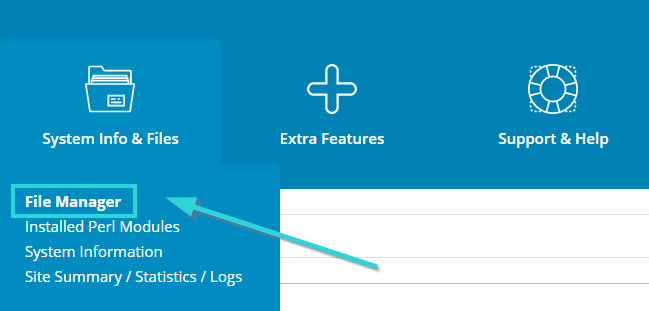
حال از طریق فایل منیجر به آدرس domains/public_html/wp-content/themes/ بروید. و با استفاده از گزینه آپلود فایل در پایین صفحه قالب وردپرس خود را که به صورت فایل زیپ است بارگذاری کنید. بعد از آپلود فایل، ماوس خود را روی فایل قالب نگه دارید و با استفاده از گزینه ” Extract” پوسته را از حالت فشرده خارج کنید.
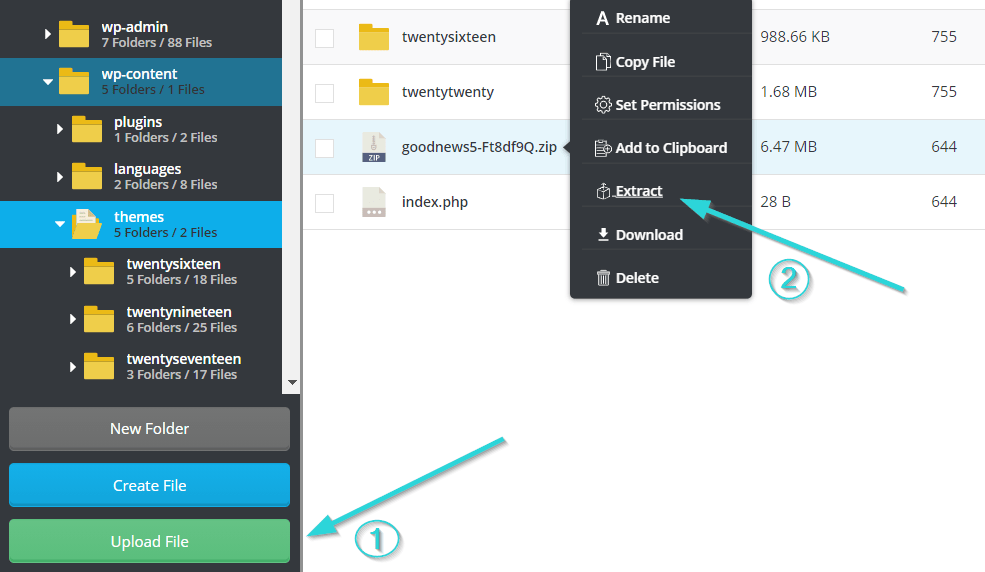
حال به وردپرس بازگردید و به مسیر نمایش » پوستهها بروید. قالب وردپرسی که در کنترل پنل خود آپلود کردید در اینجا مشاهده میکنید و به راحتی میتوانید آن را فعال کنید.
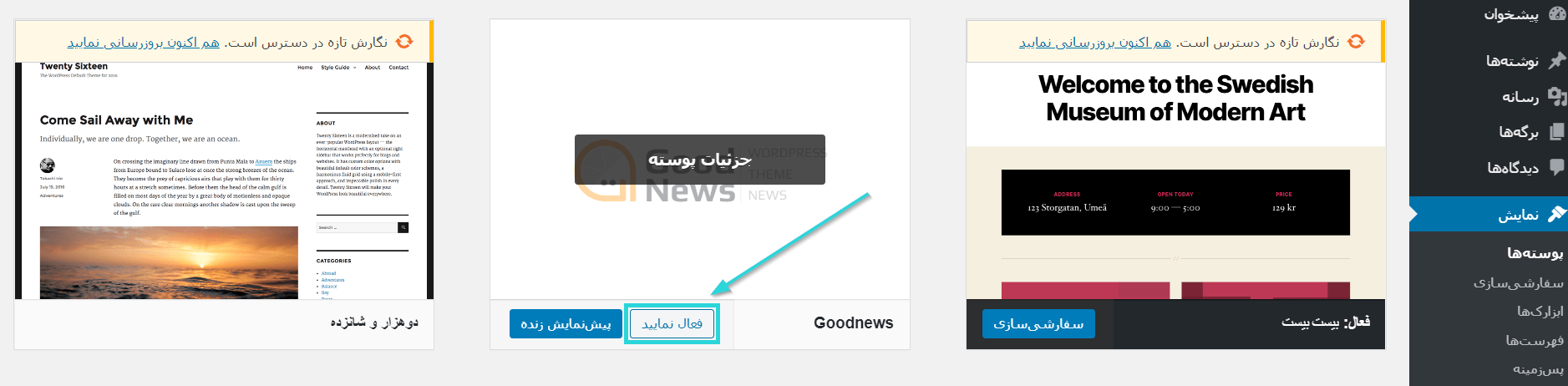
همانطور که دیدید، با استفاده از سه روش به آسانی میتوانید قالب وردپرس خود را نصب کنید. اکثر افراد از طریق مخزن وردپرس نصب پوسته را انجام میدهند. اما در صورت نیاز میتوان نصب قالب را از طریق کنترل پنل هاست نیز انجام داد. امیدواریم که این مقاله باب میل شما بوده باشد. در صورتی که در نصب پوسته وردپرس مشکلی داشتید یا به دلیلی نتوانستید آن را نصب کنید، سوال خود را در بخش نظرات از گنجه هاست بپرسید.


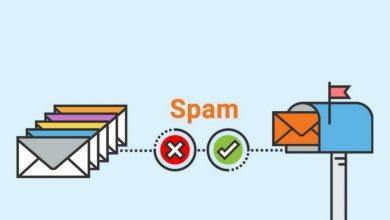
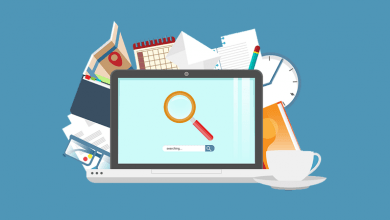

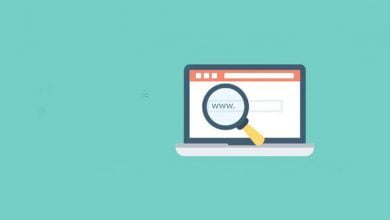
ممنون از مطلب خوبتون آقای دهداری
من یک سایت دارم که یک قالب html روش هست (وردپرس روش نیست)
من چطور میتونم عنوان سایت رو تغییر بدم و بعضی جا ها نوشته اضافه کنم و بعضی از چیز ها رو پاک کنم و قالب رو فارسی کنم؟
باید اینکارو با کد های html انجام بدین.
به عنوان مثال برای اضافه کردن عنوان از تگ h و برای اضافه کردن متن از تگ p میتونید استفاده کنید
تو قالب وودمارت
رنگ فونت فوتر چجوری تغییر میکنه از صب درگیرشم نمیشه
از تنظیمات خود قالب نمیشه.
ممنون از سایت خوبتون و مقاله های عالیتون
سلام تینای عزیز
فوتر را در HTML بلاک قالب طراحی کنید و به ردیف رنگ بدهید
سلام
برای ویرایش هدر قالب آماده چکار باید بکنیم؟
باید بریم فایل هدر قالب؟
بله یک فایل به اسم header.php وجود داره که باید اون رو ویرایش کنید